ワークシートの列全体を選択する方法です。
Columnsプロパティ と Rangeプロパティ を使って、列全体を選択する方法を説明します。
目次
Columnsプロパティで列を選択するマクロ
■ 一つの列を選択する場合
■ コード内を「Wクリック」で選択できます。[code] Sub サンプル4047_1() Columns(“B”).Select ‘B列を選択 End Sub [/code]
もし、D列目を選択したいなら Columns(“D”) とします。
• Columns(“B”).Select
’B列を選択します。
●マクロの実行結果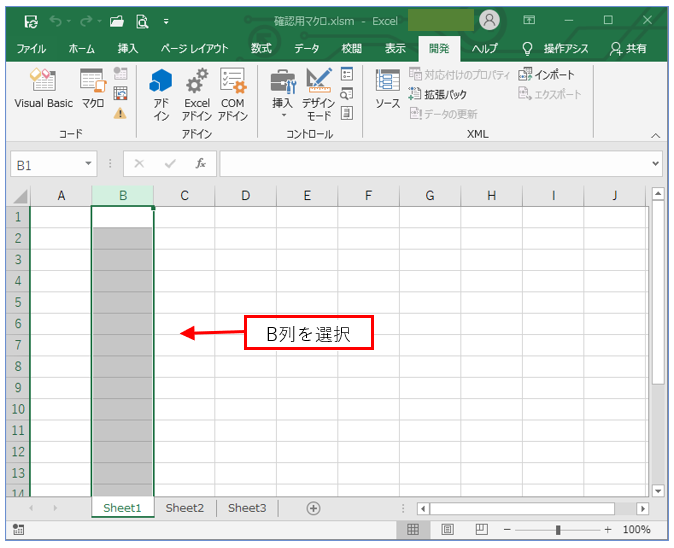
■ 複数列を選択する1
■ コード内を「Wクリック」で選択できます。[code] Sub サンプル4047_2() Columns(“B:C”).Select ‘B列からC列を選択 End Sub [/code]
• Columns(“B:C”).Select
’B列からC列を選択します。
●マクロの実行結果
■ 複数列を選択する2
■ コード内を「Wクリック」で選択できます。[code] Sub サンプル4047_3() Columns(“A:E”).Select End Sub [/code]
• Columns(“A:E”).Select
’A列からE列までを選択します。
●マクロの実行結果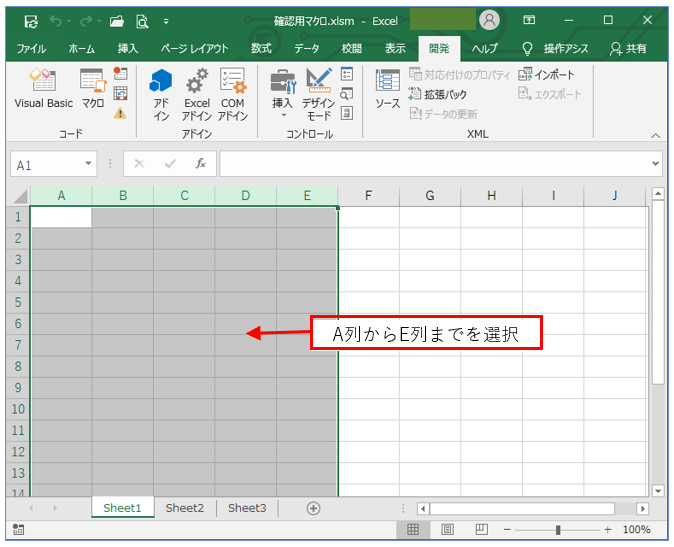
Rangeプロパティで列を選択するマクロ
■ 一つの列を選択する場合
■ コード内を「Wクリック」で選択できます。[code] Sub サンプル4047_4() Range(“B:B”).Select Range(“B2”).EntireColumn.Select End Sub [/code]
• Range(“B:B”).Select
• Range(“B2”).EntireColumn.Select
’B列を選択します。
●マクロの実行結果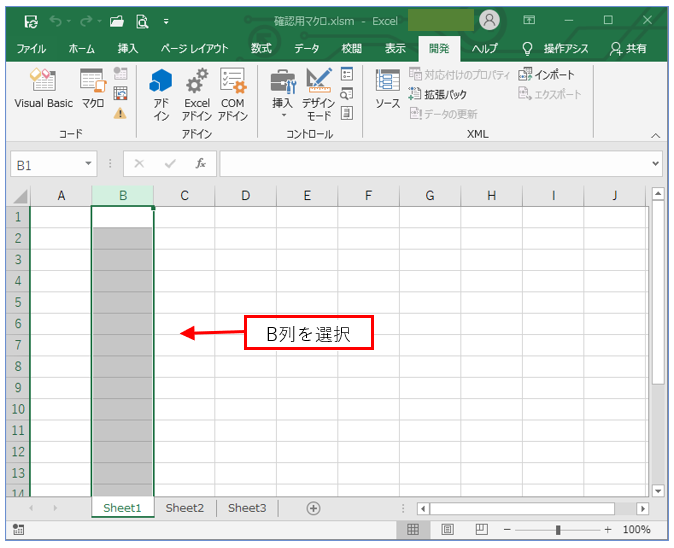
■ 複数列の選択
■ コード内を「Wクリック」で選択できます。[code] Sub サンプル4047_5() Range(“B:C”).Select End Sub [/code]
• Range(“B:C”).Select
’B列とC列を選択します。
●マクロの実行結果
飛び飛びの列を選択する方法
A列とB列、D列、G列H列I列を選択する方法
引数をカンマで区切ります。
[code] Sub サンプル4047_6() Range(“A:B,D:D,G:I”).Select End Sub [/code]
●マクロの実行結果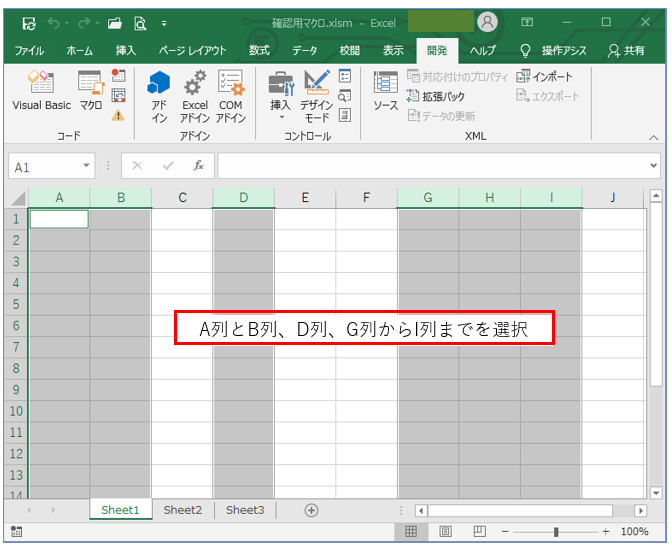
アクティブセルのある列を選択する
アクティブセルのある列を選択します。
■ コード内を「Wクリック」で選択できます。[code] Sub サンプル4047_7() ActiveCell.EntireColumn.Select End Sub [/code]
アクティブセルの位置が”C4”にあるとき、上のマクロを実行するとC列が選択されます。
●マクロの実行結果
アクティブセルの位置が”C4”にあるので、C列が選択されます。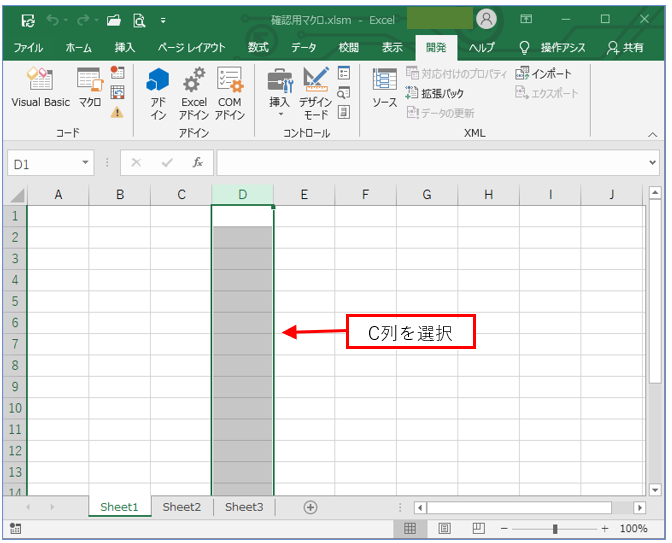
■関連記事■ 行を選択するマクロ
■関連記事■ 列を選択するマクロ
■関連記事■ 行の挿入と削除
■関連記事■ 列の挿入と削除
■関連記事■ 行の非表示と再表示のマクロ
■関連記事■ 列の非表示と再表示のマクロ
■関連記事■ 行の高さを設定する
■関連記事■ 列幅を設定する
■関連記事■ 列を選択するマクロ
■関連記事■ 行の挿入と削除
■関連記事■ 列の挿入と削除
■関連記事■ 行の非表示と再表示のマクロ
■関連記事■ 列の非表示と再表示のマクロ
■関連記事■ 行の高さを設定する
■関連記事■ 列幅を設定する
以上で「列を選択するマクロ」の説明を終わります。